A Mate Desktop Debian 10 telepítésének módja:
A Mate desktop telepítéséhez a Debian 10-re a következő lépéseket kell végrehajtania:
1. Kattintson az Asztalon található Tevékenységek fülre, és írja be a terminált a megjelenő keresősávba. Most kattintson a keresési eredményre a terminál elindításához a Debian 10-ben. Az újonnan indított terminálablak a következő képen látható:

2. Miután a terminál sikeresen elindult, írja be a következő parancsot a terminálba, majd nyomja meg az Enter billentyűt:
sudo apt-get install mate-desktop-environmentA parancs futtatásával telepíti a Mate asztalt a Debian 10-re. Ez a parancs az alábbi képen is látható:

3. A fent említett parancs sikeres futtatása után egyenként kell futtatnia a terminál összes alábbi parancsát. Ezek a parancsok az összes letöltésére szolgálnak Ubuntu Mate téma csomagok, amelyek szükségesek ahhoz, hogy a Mate desktop tökéletesen működjön a Debian 10-vel. Mindezek a parancsok az Internet sebességétől függően elegendő időt vesznek igénybe a sikeres végrehajtáshoz. Először írja be a következő parancsot a terminálba, majd nyomja meg az Enter billentyűt:
wget http: // tükrök.kernel.org / ubuntu / pool / univerzum / u / ubuntu-mate-artwork /ubuntu-mate-themes_16.04.6_minden.deb
Ez a parancs a következő képen látható:

Írja be a következő parancsot a terminálba, majd nyomja meg az Enter billentyűt:
wget http: // tükrök.kernel.org / ubuntu / pool / main / h / humanity-icon-theme /emberség-ikon-téma_0.6.10_minden.deb
Ez a parancs az alábbi képen is látható:

A parancs futtatása után írja be a következő parancsot a terminálba, majd nyomja meg az Enter billentyűt:
wget http: // tükrök.kernel.org / ubuntu / pool / univerzum / u / ubuntu-mate-artwork /ubuntu-mate-icon-themes_16.04.6_minden.deb
Ez a parancs a következő képen látható:

Végül írja be ezt a parancsot a terminálba, majd nyomja meg az Enter billentyűt:
wget http: // tükrök.kernel.org / ubuntu / pool / univerzum / u / ubuntu-themes /ubuntu-mono_14.04 + 16.04.20160415-0ubuntu1_all.deb
Ez a parancs az alábbi képen is látható:

4. Az összes témacsomag letöltése után le kell töltenie az összes Tapéta Ehhez egyenként kell futtatnia az alább említett parancsokat. Először írja be a következő parancsot a terminálba, majd nyomja meg az Enter billentyűt:
wget http: // tükrök.kernel.org / ubuntu / pool / univerzum / u / ubuntu-mate-artwork /ubuntu-mate-wallpapers-common_16.04.6_minden.deb
Ez a parancs a következő képen is megjelenik:

Írja be a következő parancsot a terminálba, majd nyomja meg az Enter billentyűt:
wget http: // tükrök.kernel.org / ubuntu / pool / univerzum / u / ubuntu-mate-artwork /ubuntu-mate-wallpapers-xenial_16.04.6_minden.deb
Ez a parancs az alábbi képen látható:

A fenti két parancs futtatása után írja be a következő parancsot a terminálba, majd nyomja meg az Enter billentyűt:
wget http: // tükrök.kernel.org / ubuntu / pool / univerzum / u / ubuntu-mate-artwork /ubuntu-mate-wallpapers-common_16.04.6_minden.deb
Ez a parancs a következő képen is megjelenik:

5. Eddig az összes témát és háttérképet letöltötték. Most telepítenie kell az összes korábban letöltött csomagot. Ehhez írja be a következő parancsot a terminálba, majd nyomja meg az Enter billentyűt:
sudo dpkg -i *.debA fent említett parancs root jogosultságokat igényel. Ezért követi a „sudo” kulcsszó. Az alábbi képen is látható:

6. Most jelentkezzen ki a rendszeréből, majd jelentkezzen be újra. Kattintson az Asztalon található Tevékenységek fülre, és írja be Megjelenés a megjelenő keresősávban. Kattintson a keresési eredményre a Megjelenés ablak elindításához, amelyet a következő kép kiemel:
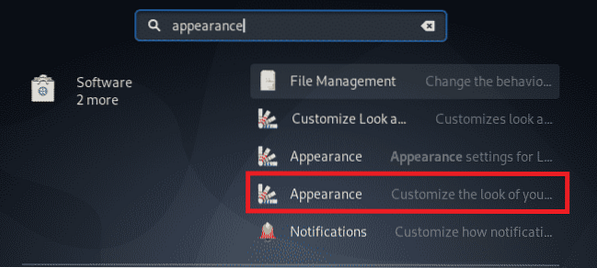
7. A Megjelenés ablakban kattintson a gombra Társ megjelenése az alábbi képen kiemelt opció:

8. Most kattintson a gombra Dob gomb a következő képen kiemelve:
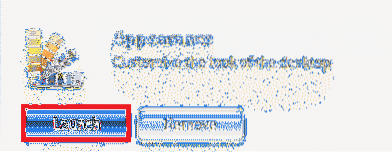
9. Végül válassza ki a Ambiant-MATE téma az előugró ablakból, ahogyan azt az alábbi kép kiemeli:
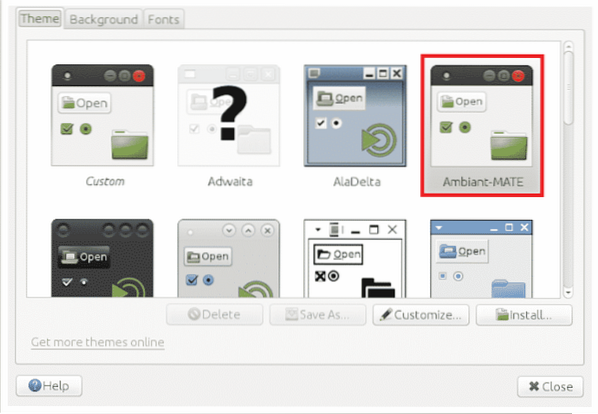
Következtetés:
A cikkben leírt módszer követésével kényelmesen telepítheti és használhatja a Mate asztalt a Debian 10-en. Az ebben a cikkben ismertetett lépések kissé összetettnek tűnhetnek az egész folyamatban részt vevő nagy számú parancs miatt. Ha azonban minden lépést helyesen követ, akkor biztosan telepítheti a rendszerére a Mate asztalt. Csak annyit kell tennie, hogy jól vigyázzon a szintaxisra. Ezenkívül kissé türelmesnek is kell lenned, mivel ezeknek a parancsoknak a végrehajtása elegendő időt vesz igénybe, különösen, ha lassú az internetkapcsolatod.
 Phenquestions
Phenquestions


